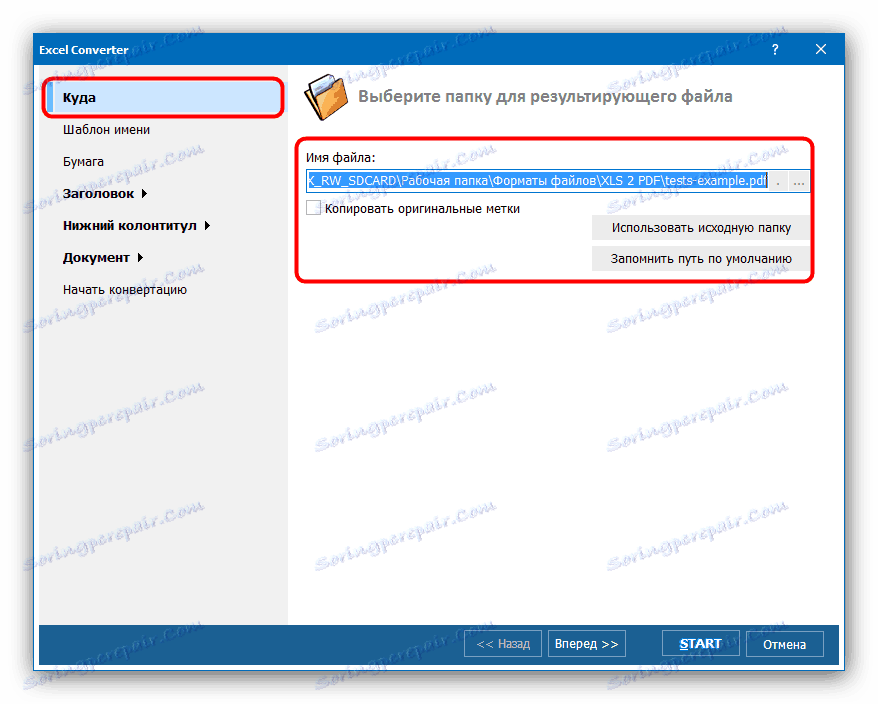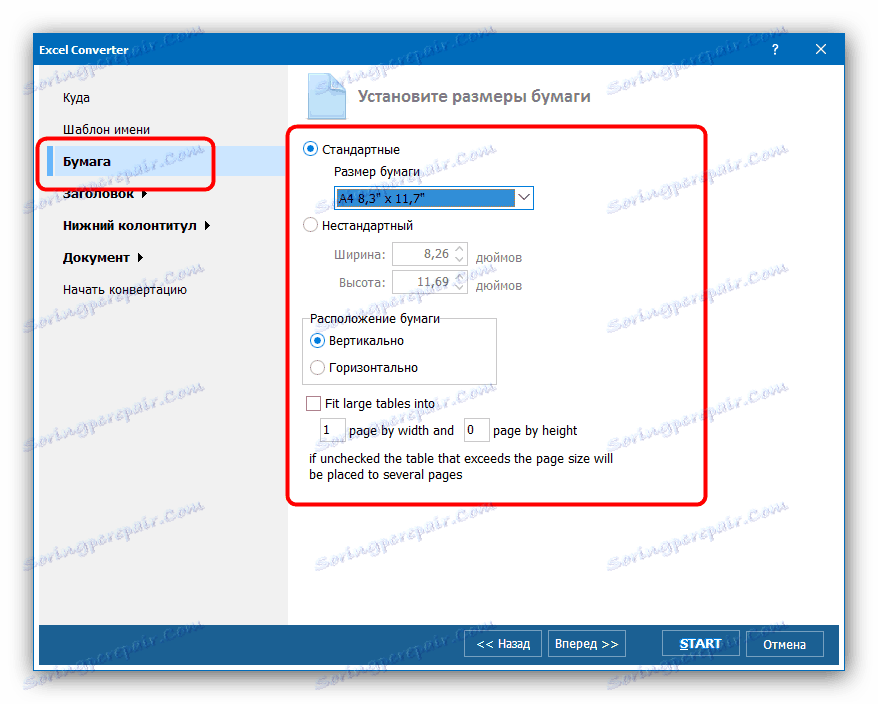Previesť tabuľku XLS na dokument PDF
Už sme napísali o tom, ako previesť PDF na XLS. Reverzný postup je tiež možný a je to oveľa jednoduchšie. Pozrime sa na funkcie procesu.
Pozri tiež: Ako previesť PDF na XLS
obsah
Metódy na konverziu XLS na PDF
Rovnako ako v prípade mnohých iných formátov, môžete konvertovať XLS tabuľku do dokumentu PDF pomocou špecializovaných konvertorových programov alebo pomocou nástrojov programu Microsoft Excel. Každá metóda má svoje výhody a nevýhody.
Metóda 1: Celkový prevodník programu Excel
Malý, ale výkonný konvertorový program od spoločnosti CoolUtils, ktorého hlavnou úlohou je prevádzať tabuľky do mnohých ďalších formátov vrátane PDF.
Stiahnite si úplný konvertor programu Excel z oficiálnych webových stránok
- Po spustení programu venujte pozornosť ľavej strane okna Celkový prevodník programu Excel - je tu zabudovaný správca súborov. Použite ho na prechod do adresára s dokumentom.
- Obsah adresára sa zobrazuje v pravom okne správcu súborov - v ňom vyberte dokument XLS a potom kliknite na tlačidlo "PDF" umiestnené na paneli s nástrojmi.
- Otvorí sa okno "Sprievodca konverziou" . Nebudeme uvažovať o celom rozsahu nastavení, budeme sa zaoberať len týmito najdôležitejšími. Na karte "Kam ďalej" vyberte priečinok, do ktorého chcete umiestniť výsledný PDF.
![Vyberte názov a priečinok výsledku konverzie XLS do formátu PDF pomocou aplikácie Total Excel Converter]()
Veľkosť výsledného súboru sa dá nakonfigurovať na karte "Papier" .![Vyberte veľkosť výsledku prevodu XLS do formátu PDF pomocou programu Total Excel Converter]()
Proces konverzie môžete začať stlačením tlačidla "ŠTART" . - Na konci procesu konverzie sa otvorí priečinok s dokončenou prácou.
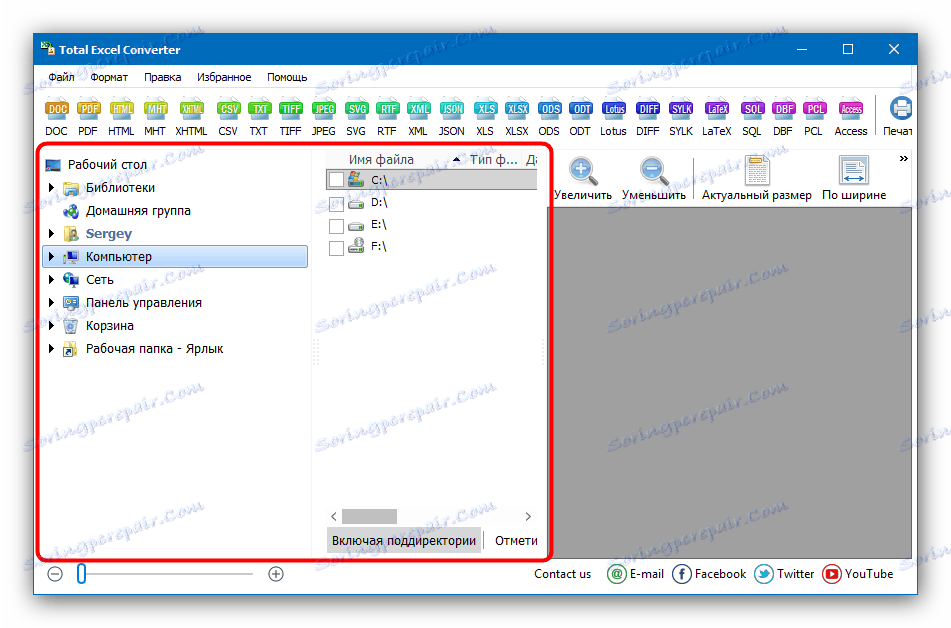
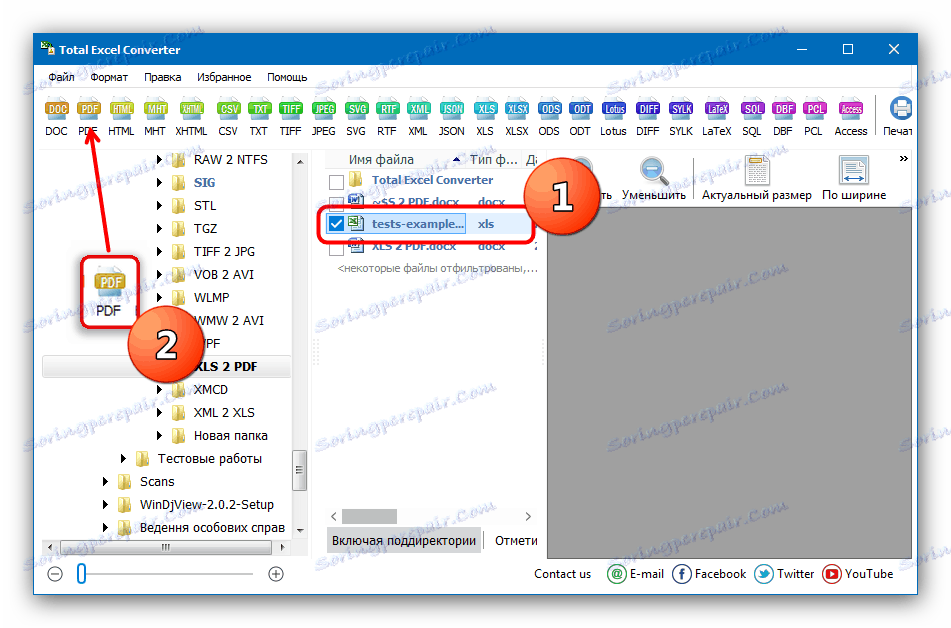
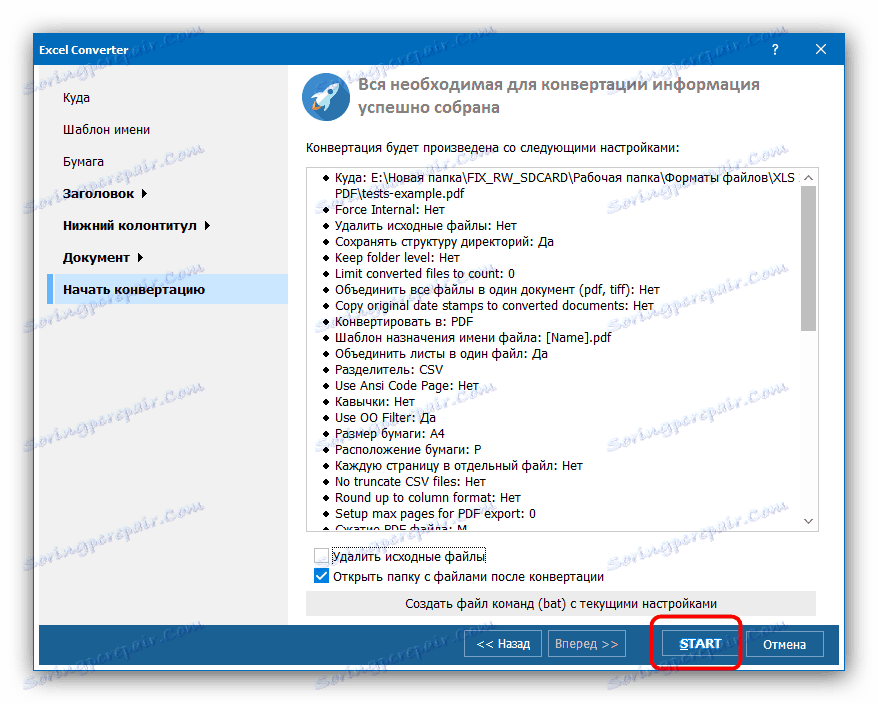
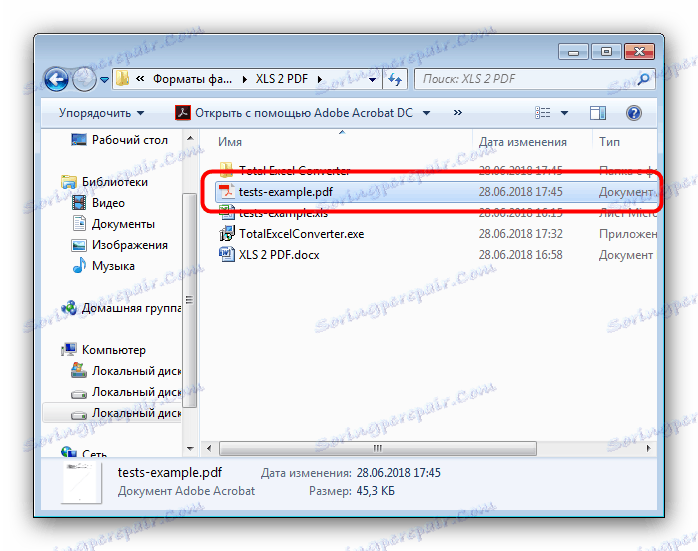
Celkový konvertor programu Excel je rýchly, schopný robiť dávkovú konverziu dokumentov, ale je to platený nástroj s krátkym skúšobným obdobím.
Metóda 2: Microsoft Excel
V samotnom systéme Microsoft Excel má zabudovaný nástroj na konverziu tabuliek do formátu PDF, takže v niektorých prípadoch môžete robiť bez ďalších konvertorov.
- Najprv otvorte dokument, ktorý chcete previesť. Ak to chcete urobiť, kliknite na položku Otvoriť ďalšie knihy .
- Ďalej kliknite na položku Prehľadávať .
- Použite okno Správca súborov na navigáciu do adresára s tabuľkou. Po vykonaní tohto postupu vyberte súbor .xls a kliknite na tlačidlo "Otvoriť".
- Po načítaní obsahu tabuľky použite položku "Súbor" .
![Spustite konverziu XLS do formátu PDF do programu Microsoft Excel]()
Prejdite na kartu Exportovať , kde zvoľte možnosť Vytvoriť dokument PDF / XPS a kliknite na tlačidlo s príslušným názvom v pravej časti okna. - Zobrazí sa štandardné okno exportu dokumentov. Vyberte príslušnú zložku, názov a nastavenie exportu (dostupné kliknutím na tlačidlo "Možnosti" ) a kliknutím na tlačidlo "Publikovať" .
- Vo vybratom priečinku sa zobrazí dokument PDF.
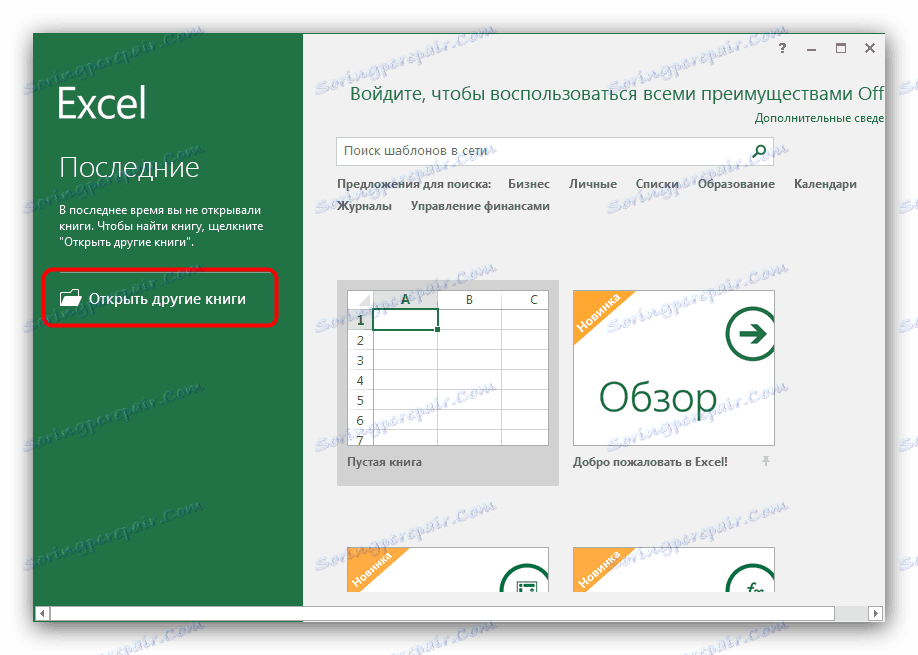
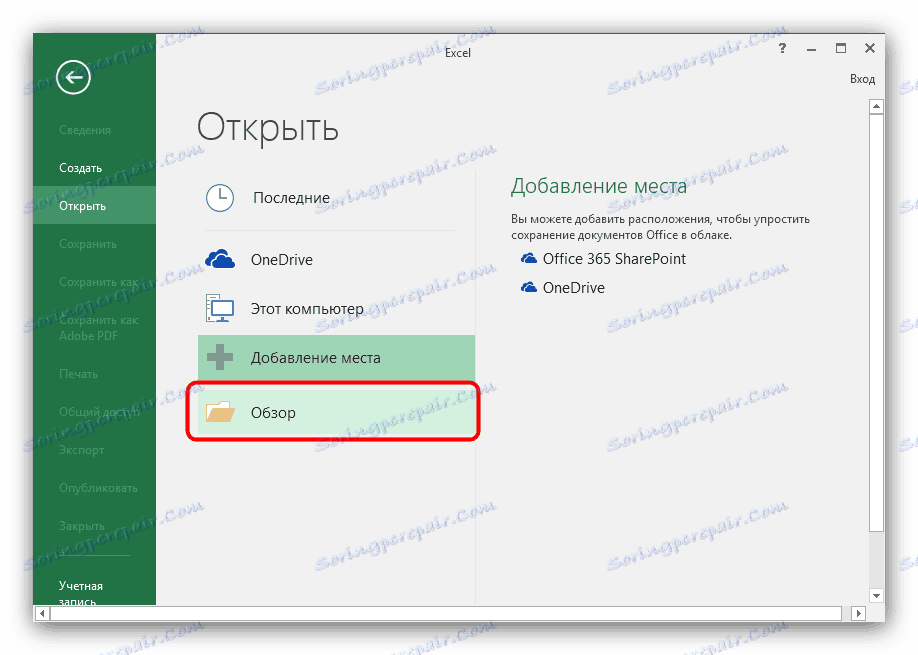
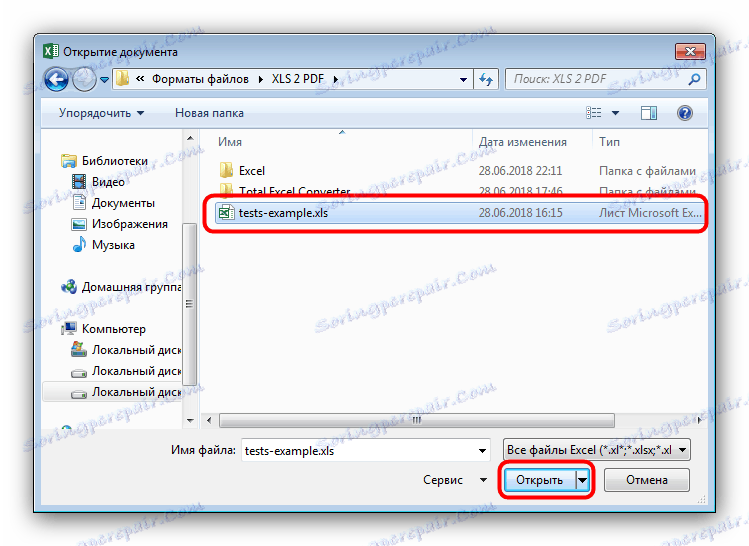
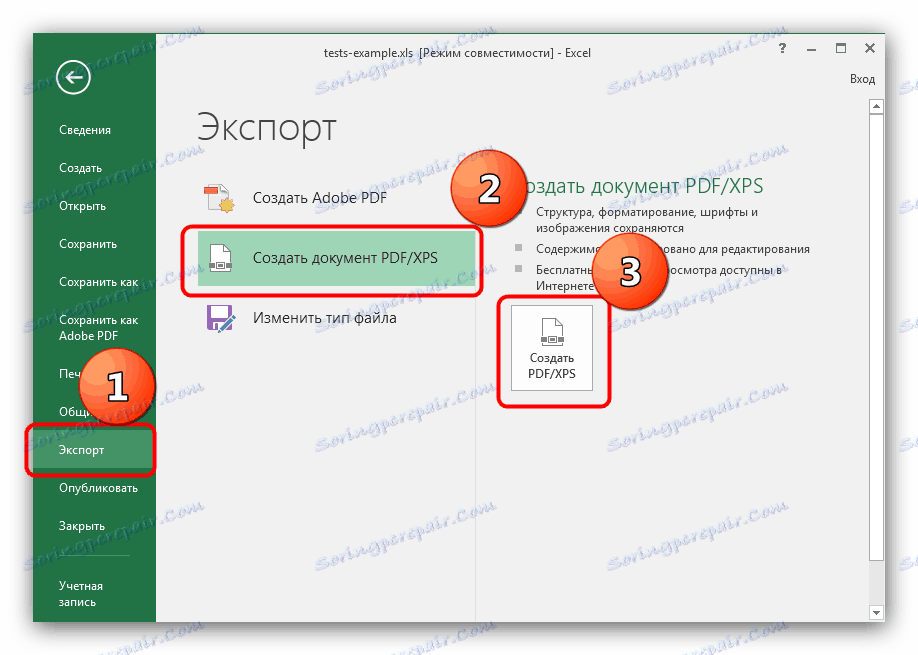
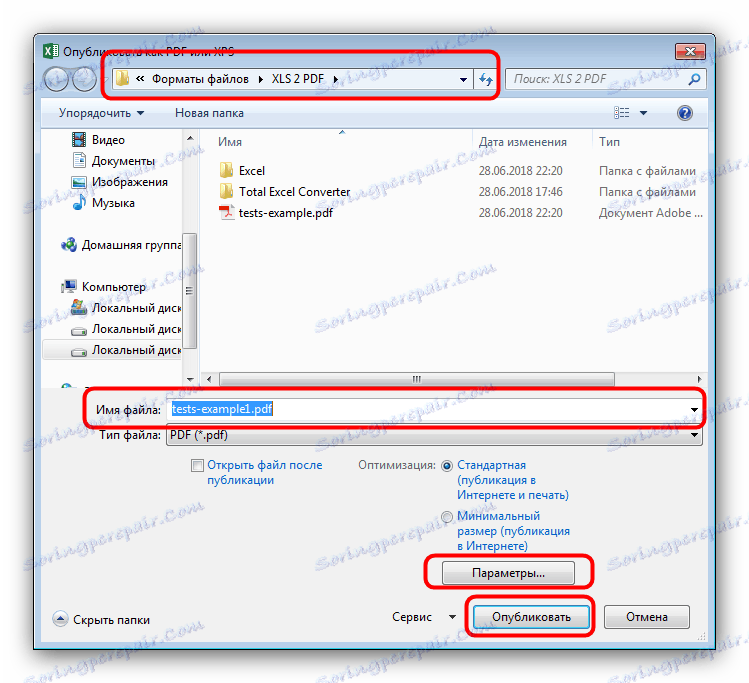
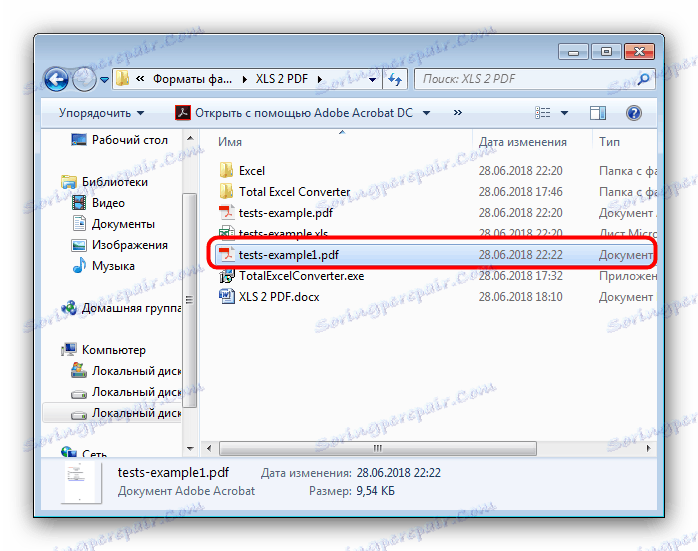
Použitie programu Microsoft Excel prináša najlepší výsledok, ale tento program je distribuovaný výlučne ako súčasť celkovej sady Microsoft Office za poplatok.
Pozri tiež: 5 bezplatných analógov programu Microsoft Excel
záver
Zhrnutie, poznamenávame, že najlepším riešením na konverziu XLS na PDF je použitie programu Microsoft Excel.